Рано или поздно приходит время менять устаревший телефон на более современный. Для пользователя это сопряжено с определенными техническими трудностями. Они связаны с тем, что на новый смартфон требуется переносить множество файлов и данных. Скопировать накопившийся архив фото и видео – проще простого.
А вот с миграцией учетных записей социальных сетей и мессенджеров у многих возникают некоторые трудности. Чтобы облегчить этот процесс, мы подробно расскажем – как перенести Ватсап с Андроид на Андроид, не потеряв при этом ни байта полезной информации.
Зачем может понадобиться перенос мессенджера
Обзаведясь новым телефоном, можно конечно не возиться с трансфером данных Ватсапа со старого смартфона. Вместо этого достаточно добавить в «новый» WhatsApp нужные контакты из телефонной книги. Однако такой метод при кажущейся простоте имеет целый ряд недостатков:
- не все ваши собеседники по Ватсапу могут быть занесены в телефонную книгу, а значит – недостающие номера потеряются;
- совершенно точно – утратится информация о прежних звонках и уведомлениях;
- потеряются все данные чатов, что, пожалуй, самое печальное.
Исчезновение такой переписки станет особенно неприятной деловым людям, для которых информация – это деньги. Да и простым пользователям иногда может остро понадобиться вспомнить детали старого разговора в Ватсапе, но перечитать посты будет уже невозможно.
Фишки WhatsApp l Перенос данных с Андроид на Айфон
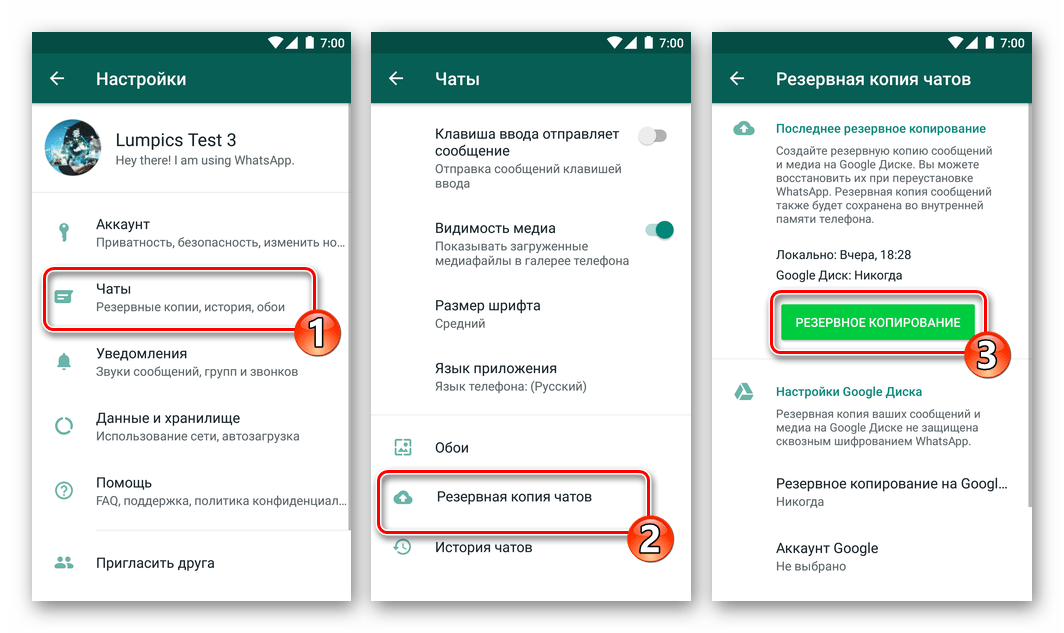
Можно ли перенести приложение без потери данных
Сделать это не только можно, но и нужно! Вопреки стереотипам, перенос чатов WhatsApp с Android на Android доступен даже пользователям без специальной подготовки и занимает 15-20 минут, а то и меньше.
Более того, копирование информации возможно – даже если пользователь поменял не только телефон, но и его номер. Правда, для этого необходимо будет обеспечить одновременный доступ к обоим номерам.
Исходя из конкретной ситуации, можно выбрать один из нескольких способов миграции аккаунта WhatsApp на новое устройство под управлением Android.
Способы переноса с Андроида на Андроид
Существует, как минимум, три простых метода трансфера информации на новый смартфон. Перед тем, как перенести Ватсап на другой Андроид сохранив переписку, рекомендуем ознакомиться с каждым из них и выбрать оптимальный в вашей ситуации.
Для большинства пользователей идеально подойдет миграция с помощью инструментов, встроенных в приложение WhatsApp. Однако в определенных обстоятельствах можно воспользоваться локальным копированием или сторонними программами.
Резервная копия на Google Диске
В наши дни Google-аккаунт имеют почти все, поэтому для переноса Ватсапа на другой телефон – довольно удобно пользоваться облачным сервисом Google Drive. Для миграции аккаунта вам понадобится создать его резервную копию на удаленном диске, а затем проделать несколько простых шагов:
- в приложении WhatsApp тапните на три точки в правом верхнем углу экрана;
- нажмите Настройки, затем Чаты, потом Резервная копия чатов и, наконец – Резервное копирование на Google Диск;
- в настройках копирования выберите его частоту, например, только при нажатии кнопки Резервное копирование;
- нажмите на зеленую кнопку Резервное копирование, после чего полная копия вашего Ватсапа немедленно сохранится на Google Диск.
Затем включите новый телефон и уже с него зайдите в свой Google-аккаунт. Далее – вам даже не придется совершать каких-либо манипуляций.
После запуска WhatsApp приложение самостоятельно обнаружит резервную копию и спросит, нужно ли ее восстановить. Остается только ответить утвердительно и через несколько минут на новом смартфоне появятся данные со «старого» Ватсапа, включая переписку и все остальное.
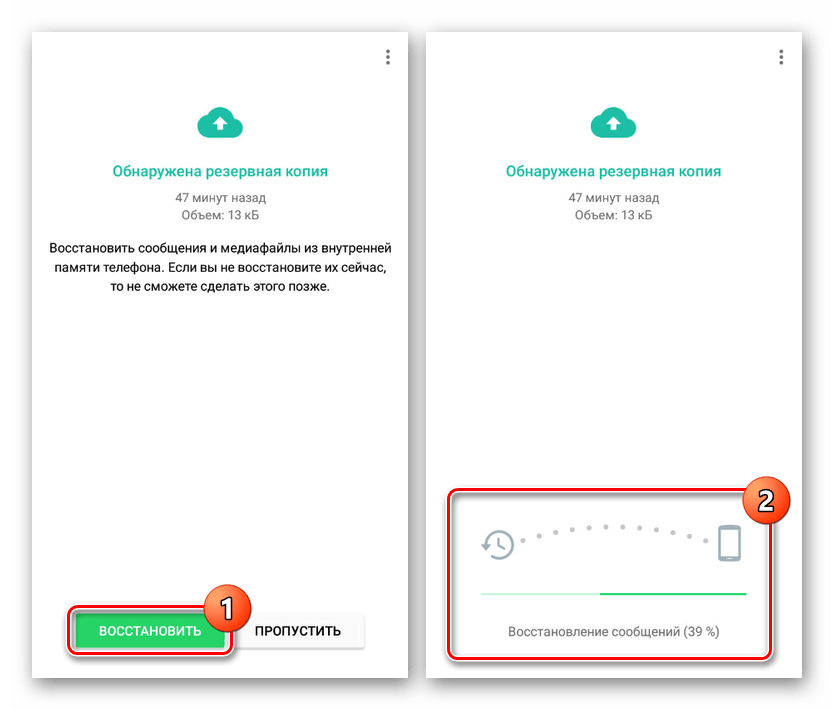
Локальное копирование
Этот способ перенести Ватсап с одного телефона на другой без потери данных – может показаться более сложным. Зато он годится даже в случае отсутствия доступа во Всемирную Сеть и, соответственно, к Google-аккаунту.
Метод использует системную особенность приложения WhatsApp ежесуточно (по умолчанию – в 2 ч ночи) делать резервную копию. Она сохраняется не в облачном хранилище, а в памяти телефона или на SD-карте. Таким образом, доступ к этому файлу возможен даже в режиме оффлайн.
Все что вам понадобится, это:
- найти в памяти директорию, в которую установлен Ватсап;
- в ней найти папку Database;
- скопировать ее на карту памяти (если папка размещена в самом телефоне).
После этого SD-карта вынимается, вставляется в новый телефон, а на него устанавливается Ватсап. Как и в случае с Google Диском, при первом запуске приложения оно автоматически обнаружит резервную копию и предложит ее восстановить. Разумеется, соглашайтесь, после чего пользуйтесь мессенджером с полным набором старых контактов и историей чатов.
Использование специальных программ
Если у вас нет желания доверять свою переписку облачным хранилищам (тому же Google Диску), а метод локального копирования кажется слишком сложным, можно воспользоваться специальными приложениями. Для их работы понадобится компьютер, который выполняет функцию своеобразного посредника между старым и новым смартфонами.
На ПК потребуется установить специальную программу, которая позволяет перенести чаты Whatsapp на другой телефон с Андроид. Пожалуй, самым популярным инструментом для этого является приложение «Tenorshare iCareFone for Whatsapp transfer».
После ее установки и запуска:
- подключите к компьютеру (по USB-кабелям) сразу два своих смартфона: старый и новый;
- синхронизация телефонов с ПК пройдет с минимальным участием пользователя, но изредка придется соглашаться с запросами программы;
- по завершении подключения вам останется нажать кнопку «Передача» в нижней части экрана и согласиться на перезапись данных WhatsApp на целевое устройство (т.е. ваш новый смартфон).
Этот способ переноса информации отличается предельной простотой: пользователю требуется нажать буквально 2-3 кнопки. Преимуществом метода является и то, что он позволяет переносить данные с Android-устройств на Айфоны, равно как и обратно.

Перенос с помощью компьютера или карты памяти
Таким образом, если пользователю недоступен перенос Ватсапа посредством Google Диска, выбор сводится к передаче данных через SD-карту либо ПК.
К преимуществу первого способа можно отнести отсутствие необходимости использовать сторонний софт. Но зато придется потрудиться с поиском файлов резервных копий в недрах памяти смартфона.
Трансфер данных WhatsApp через компьютер – предельно прост и осуществляется буквально в 2-3 клика. Однако, его минусами является неизбежная возня с установкой специальной программы и кабельными подключениями телефонов.
Какой из представленных методов выбрать – решать вам, исходя из конкретной ситуации.
Источник: bestim.org
Как перенести старые чаты WhatsApp на новый смартфон
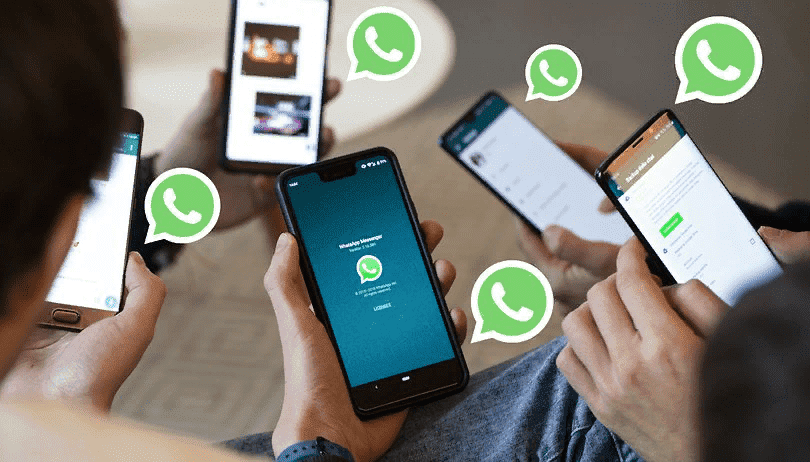
Руководства
Если вы купили новый телефон и просто входите в свою учетную запись WhatsApp, ваши старые сообщения не передаются автоматически. Из этого туториала Вы узнаете, как перенести чаты WhatsApp на новое устройство.
Однако, если вы мало знакомы с мобильными мессенджерами, такими как Viber, Telegram или WhatsApp, то советую перед прочтением этой статьи ознакомиться с инструкцией https://redcher.ru/. Это позволит вам с уверенностью использовать весь функционал чатов.
1. Google Drive резервное копирование и восстановление
Более новые версии WhatsApp включают автоматическое резервное копирование на Google Диске, что делает процесс переноса истории чата WhatsApp между телефонами еще проще, чем раньше.
- Просто нажмите три точки в левом верхнем углу экрана и выберите «Настройки» > «Чаты» > «Резервное копированиечата».
- Отсюда вы можете выполнить резервное копирование вручную или настроить автоматическое резервное копирование так часто, как вам нужно. После переустановки WhatsApp вам будет предложено восстановить чаты и мультимедиа с Google Диска.
- Чаты и контакты появятся в приложении мгновенно, а мультимедиа начнет загружаться в фоновом режиме.
- Это метод, который мы используем при смене смартфонов для обзоров, тестирования и т.д.
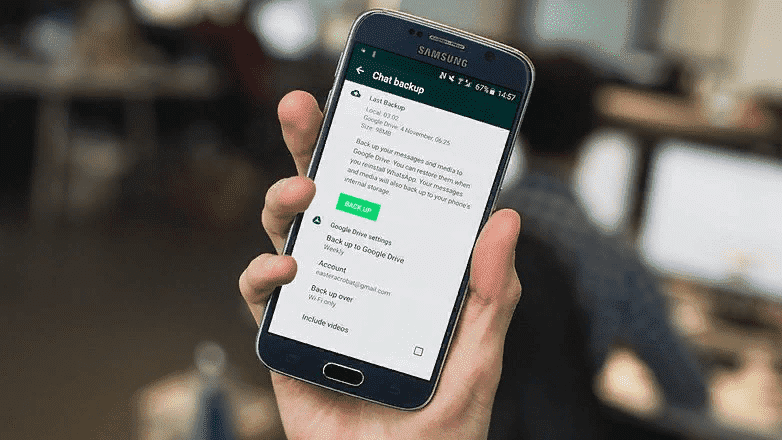
2. Резервное копирование чатов и их восстановление вручную
Если вы еще не получили обновление с Google Диском для WhatsApp или просто хотите сделать что-то по-старому, создать резервную копию и перенести ее на новый телефон достаточно просто. Просто действуйте следующим образом:
- Откройте меню «Настройки» WhatsApp, нажмите «Чаты и звонки», а затем нажмите «Резервное копирование чата».
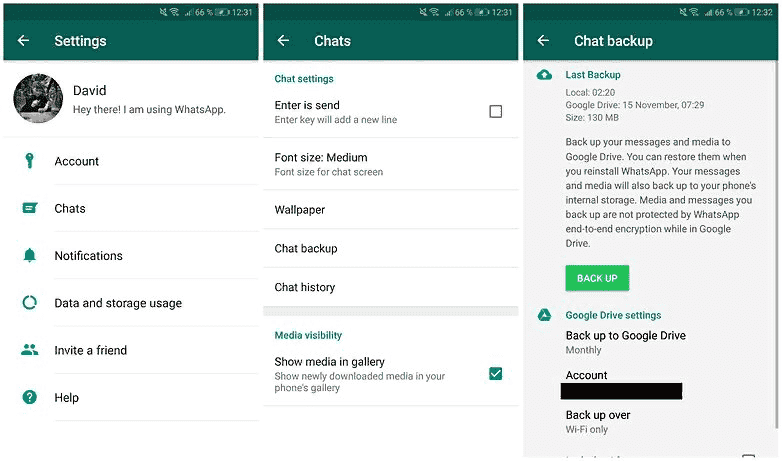
- Если ваш старый телефон Android и новый в основном используют внешнюю SD-карту, просто сделайте резервную копию на SD-карту, а затем извлеките ее со старого телефона и вставьте в новый. Восстановите с SD-карты данные в установленный WhatsApp на вашем новом телефоне.
- Для телефонов, которые сохраняют во внутренней памяти, подключите свой смартфон к ПК через USB-кабель и перейдите во внутреннюю память устройства в папку WhatsApp/Database. Здесь все файлы резервных копий сохраняются с датой. Они будут выглядеть примерно так: «msgstore-2019-07-29.db.crypt». Скопируйте файл с самой последней датой создания (он будет отличаться от имени созданного автоматического резервного копирования — «msgstore.db.crypt8») на ваш компьютер в доступном месте (например, на рабочем столе).
- Установите WhatsApp на новое устройство, но не запускайте приложение!
- Подключите новое устройство к ПК через USB. Поскольку вы уже загрузили WhatsApp на свой новый телефон, папка WhatsApp/Databases должна теперь существовать. Если нет, вы можете вручную создать новую папку Databases в папке WhatsApp .
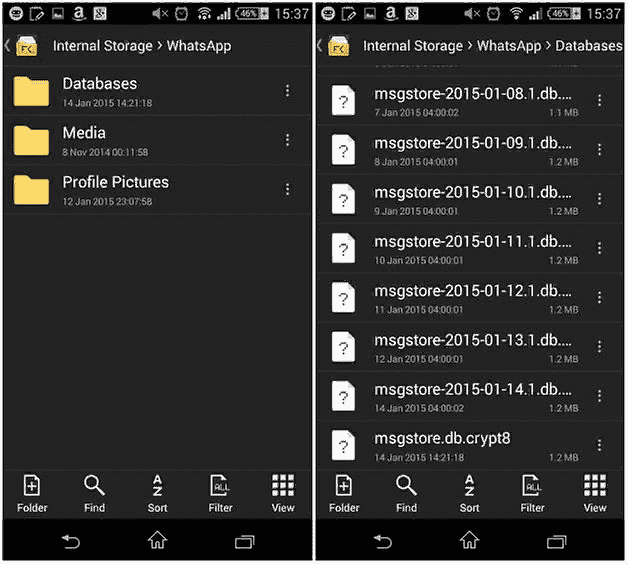
- Скопируйте файл резервной копии разговора WhatsApp в эту папку.
- Теперь запустите WhatsApp на своем новом телефоне и подтвердите номер телефона. Теперь вы должны получить уведомление о том, что была найдена резервная копия сообщений. Просто нажмите Восстановить, и все готово. Через несколько секунд все ваши сообщения должны появиться на вашем новом устройстве.
3. Перенос чатов WhatsApp с iPhone на Android
Обратите внимание, что без использования сомнительного стороннего инструмента в настоящее время невозможно перенести чаты с iOS на Android или наоборот. Однако пользователи iPhone могут использовать iCloud для получения своих старых сообщений на своем новом iPhone так же, как пользователи Android могут использовать функцию резервного копирования Google Диска.
Есть ли другие методы, которые вы пробовали? Удалось ли вам плавно перенести данные WhatsApp на новый телефон? Дайте нам знать об этом в комментариях.
Источник: mrandroid.ru
Перенос WhatsApp с Android на Android — практическое руководство
Приобретение нового мобильного устройства всегда приводит к необходимости переноса информации. Отдельного внимания заслуживает Ватсап — современное приложение, которое предназначено для общения. Сервис сохраняет не только сообщения, но и фото, видео. Желание сохранить чат в полной мере ознаменовывается некоторыми действиями по его переносу. Перенос WhatsApp с Android на Android происходит несколькими способами и в соответствии с предложенной далее инструкцией.
Что такое WhatsApp на Android и зачем он нужен
WhatsApp сегодня приобретает большую популярность вследствие простого использования и широких возможностей. Это приложение по праву называют существенной адаптацией ранее известной аськи.

Перенос чатов происходит несколькими способами
К сведению! Менеджер WhatsApp позволяет отправлять не только текстовые сообщения, но и музыкальные, аудиосообщения, картинки, фото и видео. Более того программа дает возможность совершать стандартные звонки абонентам и осуществлять видеосвязь с друзьями и знакомыми.
Преимущество WhatsApp заключается в том, что использование приложения происходит бесплатно. Единственное условие для запуска — это необходимость подключения Интернета. В результате во время звонка или переписки с абонентом затрачивается трафик. Денежные средства со счета не списываются. Поэтому использование WhatsApp становится популярным, так как возможность сохранения денежных средств положительно сказывается на материальном положении абонента.
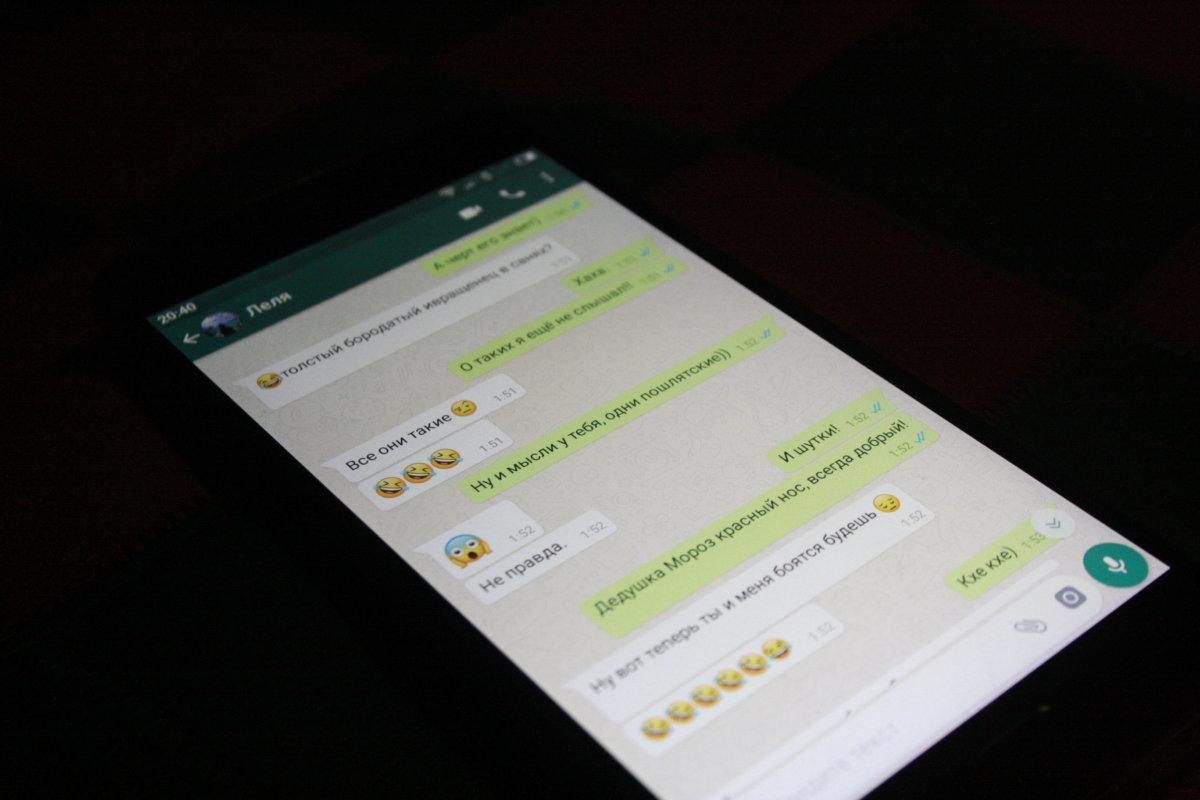
Можно передавать сообщения и медиафайлы
Какую информацию можно перенести на новое мобильное устройство
Перенос чатов WhatsApp с Android на Android проводят только после того, как изучат вопрос, что именно можно воспроизвести на новом мобильном устройстве. Огромное преимущество представленных опций приложения заключается в полном сохранении данных.
Все сообщения, картинки и видео сохраняются отдельно в архиве приложения. На Android можно увидеть специальную папку WhatsApp, в которой сохраняются автоматически все пересланные видео, картинки, анимации и фотографии. Если переносится приложение, все данные будут отображаться на новом мобильном устройстве. Важно только провести всю последовательность действий в соответствии с указанной далее инструкцией.
Важно! Важно помнить, что утеря мобильного устройства приводит к опасности использования данных злоумышленниками. У воришки появляется возможность воспользоваться информацией из WhatsApp. Поэтому сразу после утери или похищения мобильника связаться с оператором мобильной связи и заблокировать свою сим-карту.
Перенос чатов через локальное копирование
Самый простой способ, как перенести чаты WhatsApp на другой телефон Android — это применение локального копирования сообщений и вложений в диалог с каждым абонентом. Каждый пользователь рассматриваемого мобильного устройства замечал за системой начавшееся резервное копирование. Это как раз тот момент, когда происходит сохранение данных.
Обратите внимание! Зачастую на мобильнике возникает настройка частоты синхронизации — каждые 2-3 дня, неделю и более.
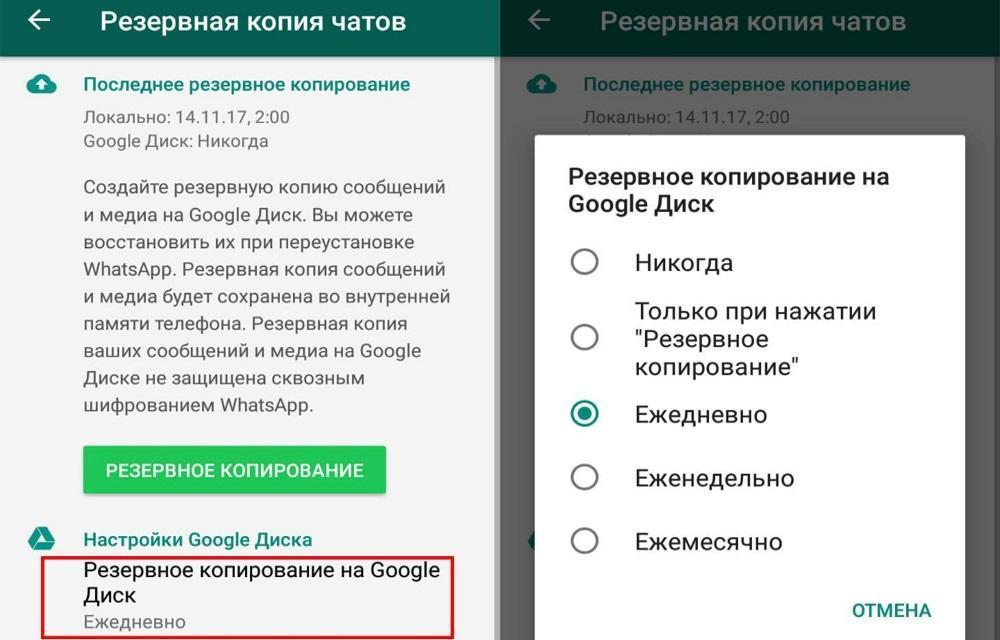
Перенос данных через локальное копирование
В вопросах, как перенести самостоятельно Ватсап с андроида на андроид, сохранив переписку, выделяют самый простой способ в виде локального перемещения данных, что также происходит двумя способами. Для начала придерживаются следующей последовательности действий:
- Необходимо запустить вручную создание резервной копии. Для этого запускают Ватсап и входят в общее меню приложения.
- Далее выбирают «Настройки» — «Чаты и звонки».
- В предложенных пунктах выбирают «Резервная копия чата». Таким образом начинается резервное копирование.
Затем для перемещения резервной копии необходимо воспользоваться одним из последующих способов, что зависит от места размещения хранилища. Если это съемный носитель SD-карта, значит просто переставляют его на новое мобильное устройство. Если хранилище размещается во внутренней памяти, значит, нужно воспользоваться следующей инструкцией:
- На новом мобильном устройстве необходимо установить Ватсап.
- Далее в новом приложении подтверждают свой номер телефона, для которого ранее был зарегистрирован менеджер.
- Автоматически появляется окно с предложением восстановления. Необходимо нажать на кнопку и дождаться полного восстановления данных.
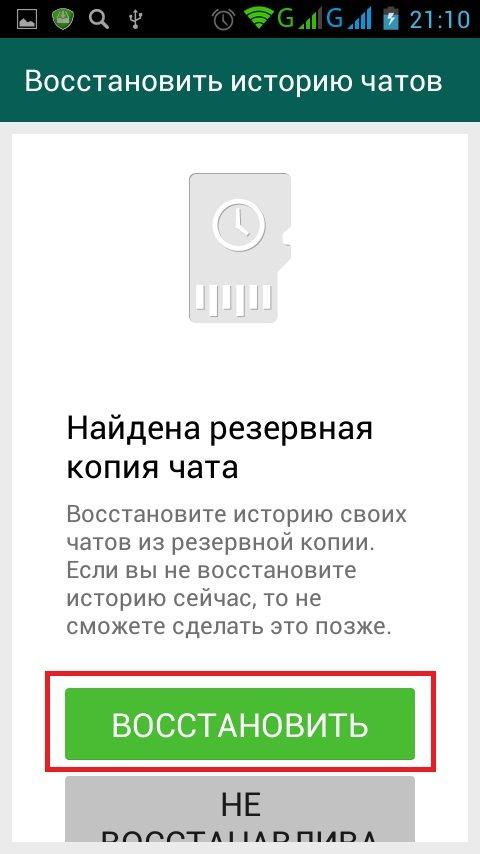
Простой способ сохранения сообщений и медиафайлов
Обратите внимание! Рекомендуется предварительно проверить данные, сохраненные в резервной копии. Если фото и видео были удалены из галереи мобильного устройства, копии на них созданы не будут. А значит, на новом мобильном устройстве их увидеть будет невозможно.
Резервное копирование на Google Диск
- Для начала следует создать новую резервную копию на диске, для чего открывают Ватсап, переходят в «Меню» и выбирают пункт «Настройки». Далее следует запустить резервное копирование через «Чаты и звонки» — «Резервную копию чата».
- Теперь переходят к работе на новом мобильном устройстве. В первую очередь добавляют аккаунт Google, который был использован на старом телефоне. Активируют его после загрузки.
- Далее устанавливают на новом мобильнике WhatsApp. Необходимо подтвердить номер, к которому прикреплено приложение.
- Сразу после подтверждения номера пользователю предложат восстановить сообщения и медиафайлы из Google Диска. Требуется нажать на кнопку «Восстановить». Начнется инициализация данных, а после восстановление сообщений из чатов со всеми контактами.

Перенос через Яндекс Диск требует следования пошаговой инструкции
Важно! Если данные сохраняются на Google Диске, они становятся доступными для мошенников в случае утери или похищения мобильного устройства. Никакая блокировка сим-карты не поможет защитить владельца смартфона от просмотра и копирования медиафайлов. Во избежание подобных проблем рекомендуется сохранять все данные только во внутренней памяти или на SD-карте.
Копирование переписки при помощи SD-карты
Зачастую пользователи настраивают свой мобильный телефон таким образом, что происходит автоматическое удаление сообщений и всей информации спустя 7 дней после получения. Это практикуется в том случае, если данные сохраняются локально в памяти смартфона или на SD-карте. Перемещение сообщений и медиафайлов в этом случае происходит в следующей последовательности:
- На мобильном устройстве находят папку WhatsApp. Она может быть на телефоне или карте памяти.
- В найденной папке находят вкладку с названием Databases.
- Ее необходимо скопировать и перенести на съемный носитель. Предварительно можно указать в настройках копируемых элементов, какие файлы нужно перенести, для чего указывается дата.
- После необходимо снять с мобильного устройства SD-карту и переставить ее в новый мобильник.
- Если все файлы с Ватсапа автоматически копировались на карту, необходимо просто вынуть ее и перенести в новый смартфон.
Сразу после вставки карты в новое устройство система предложит восстановление файлов. Требуется подтвердить действие или отказаться от него. Тогда перенести данные с WhatsApp с Windows Phone на Android не удастся, а значит, информацию легко потерять.
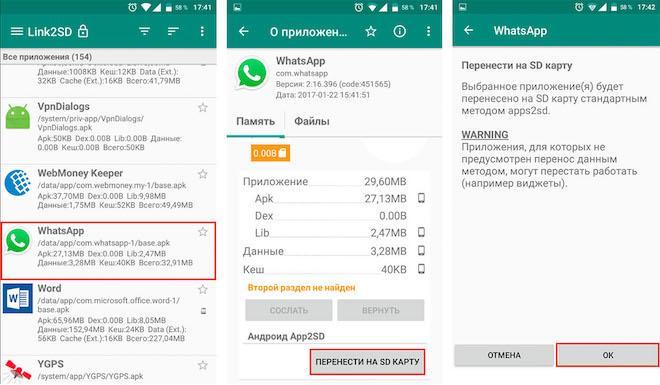
Сохранение файлов на SD-диске
Важно! Во избежание проблем с переносом данных следует выбрать один возможный способ передачи информации. Если сразу не восстановить информацию, ссылаясь на желание воспользоваться иным способом, можно ее потерять.
Перенос данных через сторонние программы
Помощь в переносе оказывают и дополнительные сервисы андроида. Одним из таковых является блютуз. С его помощью можно передать полученные в чате Ватсапа медиафайлы. Для этого включают на обоих устройствах (на новом мобильнике и старом) блютуз через верхнюю шторку. После входят в папку медиафайлов в Ватсап и передают нужные картинки, фото и видео на новое устройство.
Обратите внимание! На новом мобильном устройстве окажутся только медиафайлы, а сообщения не сохранятся. Если этого не требуется, значит, можно приступить к использованию представленного способа.
Можно воспользоваться дополнительными сторонними программами. Для передачи данных рекомендуется применить приложение Backuptrans или MobileTrans. Для полноценного использования потребуется компьютер. Программы устанавливаются именно на ПК. Затем через USB-кабель начинают передачу данных, оба устройства подключив через разъемы к системному блоку.
Если на компьютере уже подключена одна из предложенных программ, значит, сразу после подключения кабелей от устройств система предложит передачу данных. Необходимо только указать, какую информацию и с какого мобильника требуется передать.
Перенос истории WhatsApp с Android на Android не вызывает сложностей, если действовать по представленным инструкциям. Важное условие — это обязательный выбор одного из способа передачи информации. Тогда все данные будут сохранены в полном объеме.
Источник: mirinfo.ru